
Reset lại điện thoại đi kèm với nhiều lợi ích: làm mới hệ điều hành của điện thoại và khắc phục nhiều lỗi và trục trặc làm chậm máy trong Android . Giả sử điện thoại bị treo hoặc một số ứng dụng không phản hồi và bị lỗi; Reset lại nhanh có thể giải quyết sự cố.
Reset lại điện thoại Android rất dễ dàng, nhưng các bước có thể khác nhau tùy thuộc vào kiểu điện thoại và phiên bản hệ điều hành. Nếu đây là lần đầu tiên bạn sử dụng smartphone Android, chúng tôi sẽ chỉ cho bạn các cách khác nhau để Reset lại thiết bị.
Lưu ý: Đảm bảo bạn đóng ứng dụng theo cách thủ công trước khi Reset lại thiết bị Android để không bị mất bất kỳ dữ liệu chưa lưu nào.
Sử dụng nút nguồn trên điện thoại
Hầu hết tất cả các thương hiệu và kiểu smartphone Android đều có nút nguồn. Nhấn và giữ nút Nguồn trong 5-10 giây để hiển thị menu nguồn. Sau đó, chọn Reset lại để tắt thiết bị và bật lại.
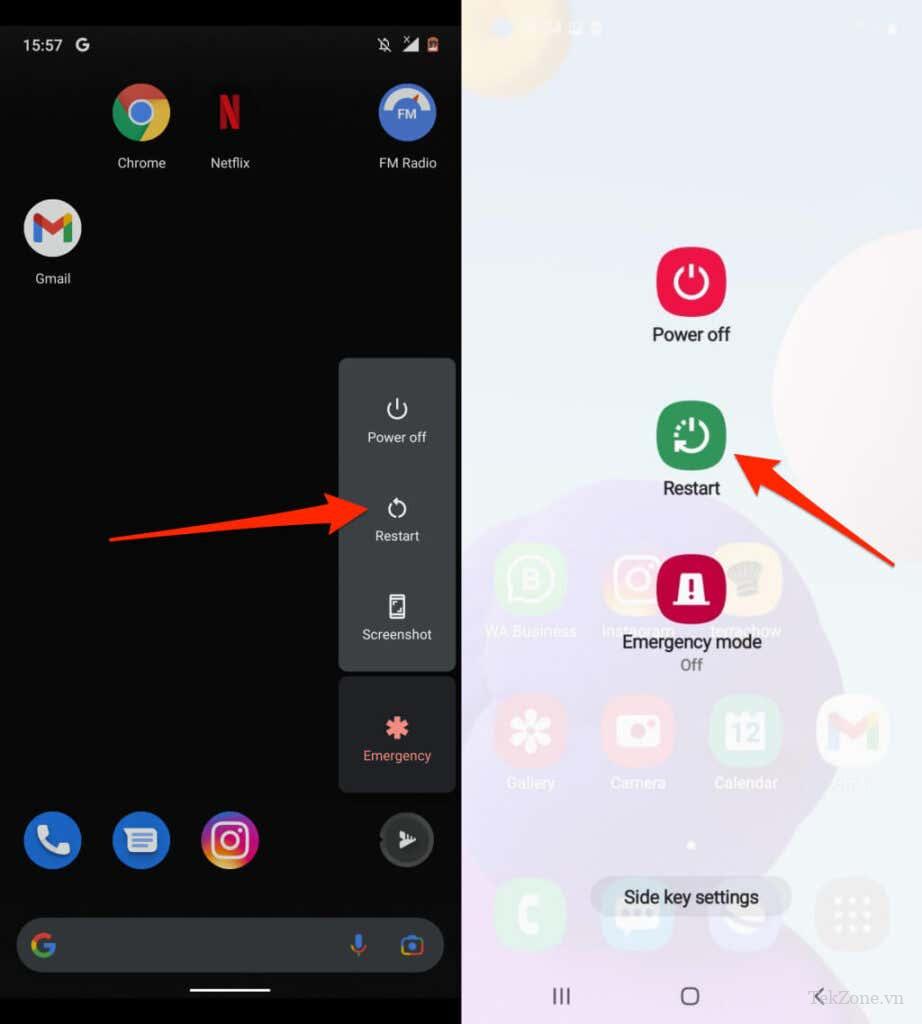
Reset khi bị treo máy
Thiết bị Android bị treo hoặc không phản hồi có thể không hiển thị menu nguồn khi bạn nhấn và giữ nút nguồn. Buộc Reset lại (còn được gọi là “Hard Restart” hoặc “Hard Reboot”) để tắt và bật lại thiết bị.
Nhấn và giữ nút Nguồn trong 15-30 giây. Hoặc, nhấn và giữ phím Nguồn và phím Giảm âm lượng đồng thời trong 7-10 giây. Điện thoại sẽ ở trên màn hình đen trong vài giây và tự động bật lại. Nếu không có gì xảy ra, thiết bị có thể không hỗ trợ tổ hợp phím. Hãy thử giữ nút Nguồn và Tăng âm lượng trong ít nhất 15 giây.

Cách tự động Reset lại điện thoại Android
Điện thoại có thể bị chậm và phát triển một số vấn đề sau thời gian dài sử dụng. Định cấu hình điện thoại để tự động Reset lại dựa trên lịch trình có thể tối ưu hóa hiệu suất của điện thoại. May mắn thay, một số nhà sản xuất điện thoại Android (chẳng hạn như Samsung) đã tích hợp tính năng tự động Reset lại trong thiết bị của họ.
Điều đó cho phép bạn lên lịch khoảng thời gian (thời gian hoặc ngày) khi bạn muốn điện thoại tắt và tự động Reset lại.
- Mở ứng dụng Cài đặt và nhấn vào Quản lý chung .
- Nhấn vào Đặt lại và chọn Tự động Reset lại . Hoặc, bạn có thể di chuyển nút gạt Tự động Reset lại sang bên phải và chạm vào Tự động Reset lại để định cấu hình lịch tự động Reset lại.
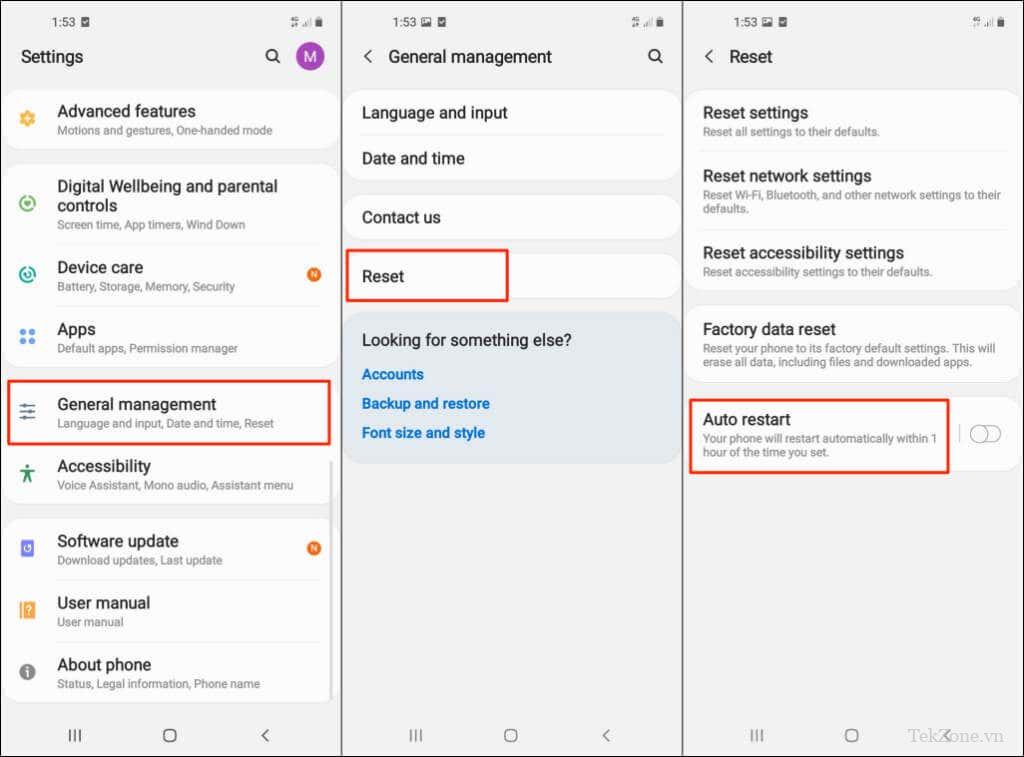
- Đảm bảo rằng Tự động Reset lại được bật, sau đó chọn (các) ngày và thời gian khi điện thoại Samsung sẽ tự động Reset lại.
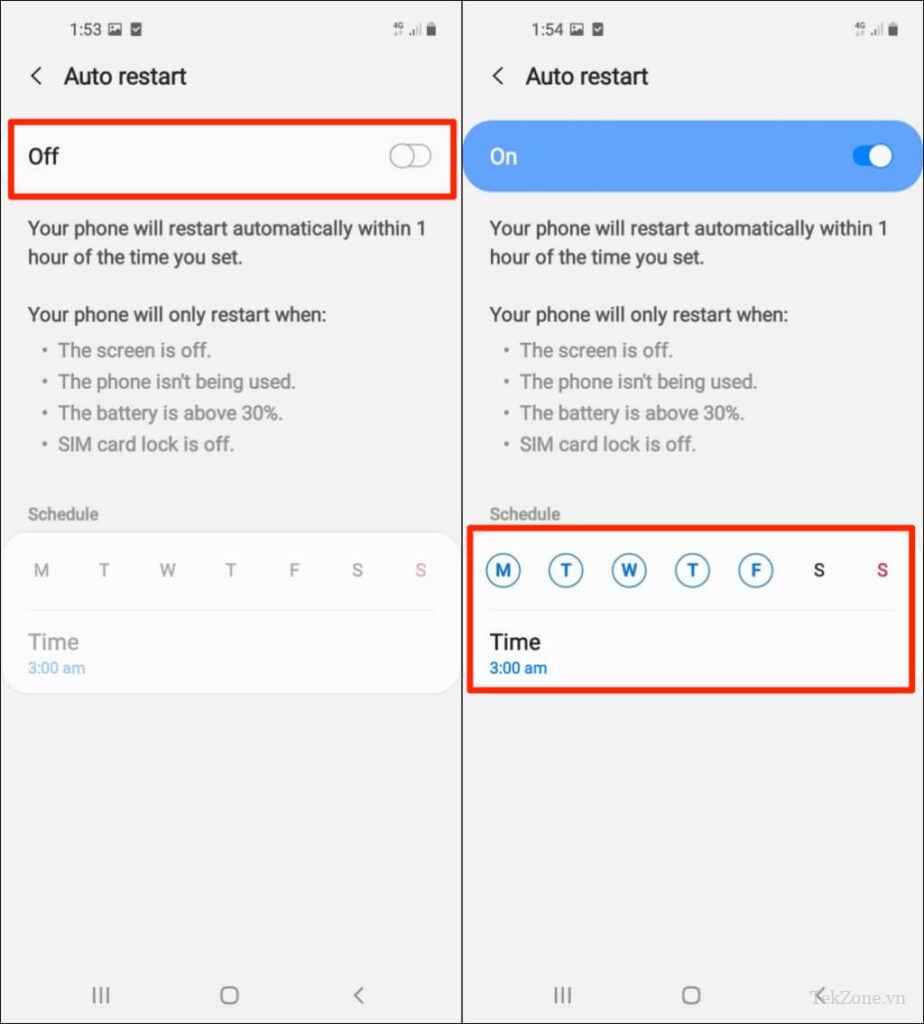
Trên một số kiểu máy Samsung Galaxy, đi tới Cài đặt > Pin và chăm sóc thiết bị , rồi nhấn vào biểu tượng menu ba chấm ở góc trên cùng bên phải. Chọn Tự động hóa và nhấn Tự động Reset lại vào những thời điểm đã định . Di chuyển công tắc Bật sang bên phải và đặt lịch trình tự động Reset lại.
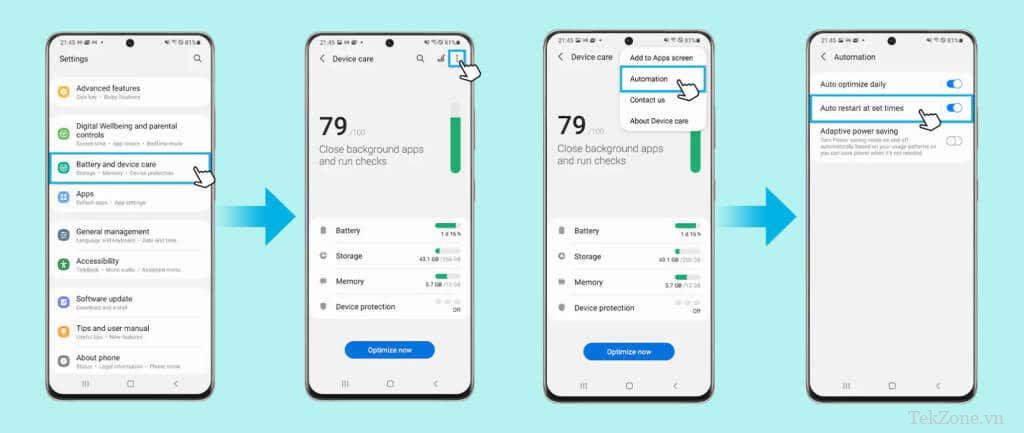
Điện thoại sẽ chỉ Reset lại khi:
- Nó không được sử dụng.
- Màn hình hoặc màn hình tắt.
- Khóa thẻ SIM đang tắt.
- Mức pin trên 30%.
Lưu ý: Tính năng Tự động Reset lại hỗ trợ điện thoại Samsung chạy ít nhất Android v5.0 Lollipop mới ra mắt. Bạn có thể không tìm thấy tùy chọn này trên các thiết bị cũ hơn, ngay cả khi bạn nâng cấp chúng lên Android Lollipop. Ngoài ra, điện thoại bị khóa với nhà cung cấp dịch vụ có thể thiếu tính năng tự động Reset lại.
Tháo và lắp lại pin
Nếu điện thoại có pin rời và bị đơ hoặc không phản hồi, hãy tháo pin ra và đợi trong vài giây. Lắp lại pin, nhấn và giữ nút Nguồn và đợi màn hình sáng lên. Nếu điện thoại không bật nguồn, có thể pin đã chai hoặc lắp không đúng cách.

Xác nhận rằng pin đã được lắp đúng cách và thử lại. Nếu sự cố vẫn tiếp diễn, hãy cắm bộ sạc vào điện thoại, sạc pin trong vài phút và thử lại.
Reset lại ở Chế độ An toàn
Khởi động điện thoại ở Chế độ an toàn có thể giúp chẩn đoán lây nhiễm phần mềm độc hại và khắc phục lỗi về hiệu suất. Ở Chế độ an toàn, Android chỉ tải các ứng dụng hệ thống đi kèm với điện thoại. Hầu hết các ứng dụng của bên thứ ba và các dịch vụ không cần thiết khác tạm thời bị vô hiệu hóa cho đến khi bạn khởi động từ chế độ an toàn.
Phương pháp 1: Khởi động Android gốc vào Chế độ an toàn
Dưới đây là cách khởi động điện thoại Pixel và các thiết bị khác chạy Android gốc vào chế độ an toàn.
- Trước tiên, bạn cần tắt điện thoại của mình. Nhấn và giữ nút Nguồn trong ít nhất 5-7 giây để hiển thị menu nguồn. Hoặc, nhấn và giữ nút Nguồn và phím Giảm âm lượng đồng thời trong 5-7 giây.
- Nhấn và giữ tùy chọn Tắt nguồn cho đến khi cửa sổ bật lên “Reset lại ở chế độ an toàn” xuất hiện trên trang.
- Nhấn OK để khởi động Android vào chế độ an toàn.
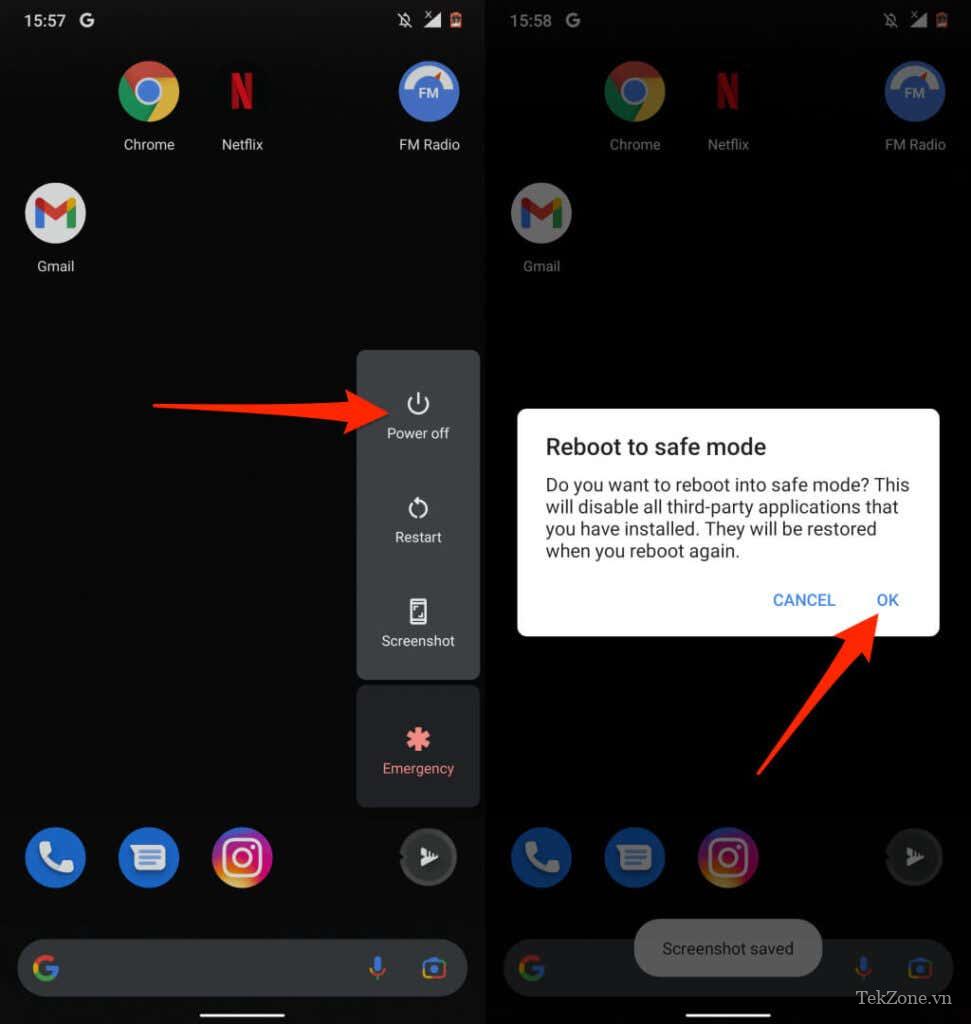
Phương pháp 2: Khởi động điện thoại Android không có cổ phần vào Chế độ an toàn
Quy trình khởi động điện thoại không phải của Google sang chế độ an toàn sẽ tùy thuộc vào kiểu thiết bị và phiên bản Android.
Đối với điện thoại Samsung, hãy tắt nguồn thiết bị và đợi trong 30 giây. Sau đó, nhấn và giữ nút Nguồn và nhả nút khi logo Samsung xuất hiện trên màn hình. Nhấn và giữ phím Giảm âm lượng sau khi nhả nút Nguồn. Thả phím Giảm âm lượng khi điện thoại khởi động ở chế độ an toàn.
Ngoài ra, hãy tắt nguồn điện thoại, đợi 30 giây và nhấn và giữ nút Nguồn và Giảm âm lượng đồng thời. Buông nút Nguồn khi màn hình điện thoại sáng lên nhưng vẫn giữ nút Giảm âm lượng . Thả nút khi điện thoại khởi động ở chế độ an toàn. Kiểm tra góc dưới bên trái của màn hình để tìm dòng chữ “Chế độ an toàn”.
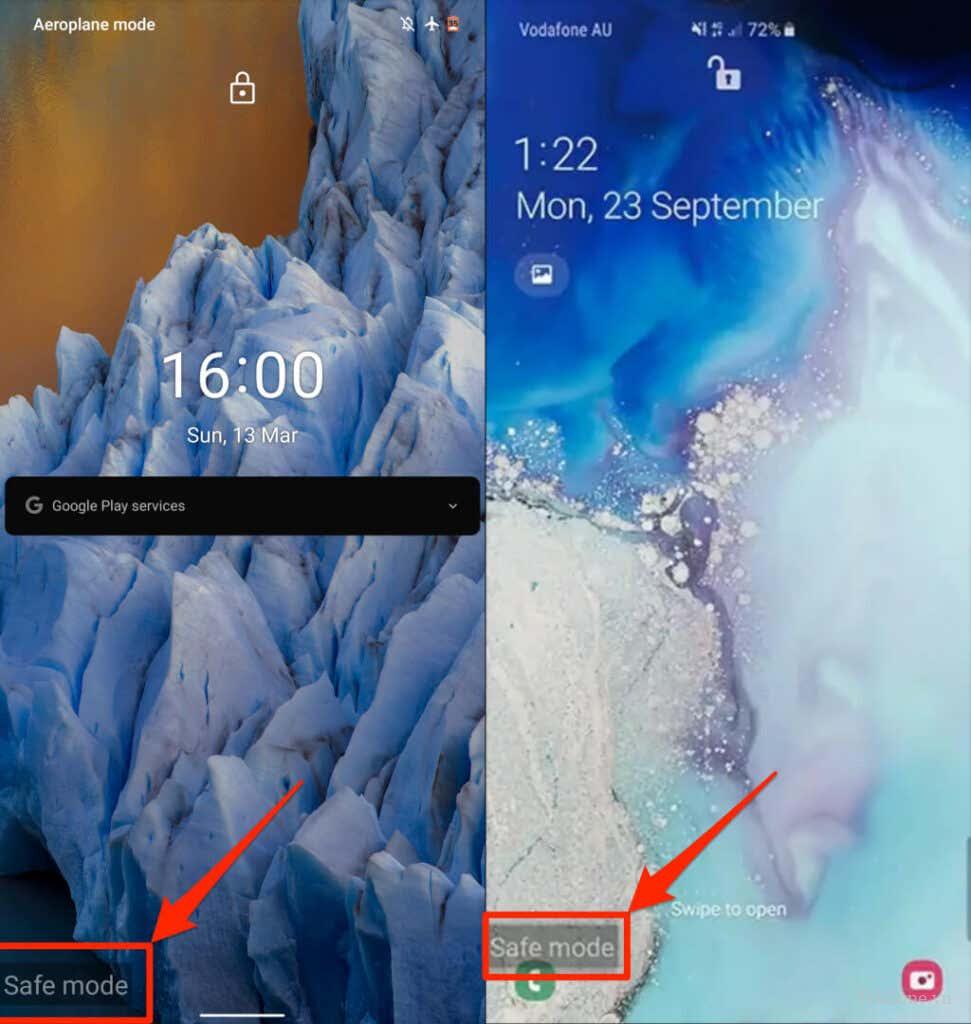
Thoát chế độ an toàn
Reset lại điện thoại bình thường để thoát khỏi chế độ an toàn. Trên một số điện thoại Samsung, bạn có thể thoát khỏi chế độ an toàn từ bảng Thông báo. Trượt xuống từ phía trên cùng của màn hình điện thoại, nhấn vào Chế độ an toàn đang bật và chọn Tắt . Điều đó sẽ Reset lại điện thoại, thoát khỏi chế độ an toàn và khôi phục tất cả các ứng dụng.
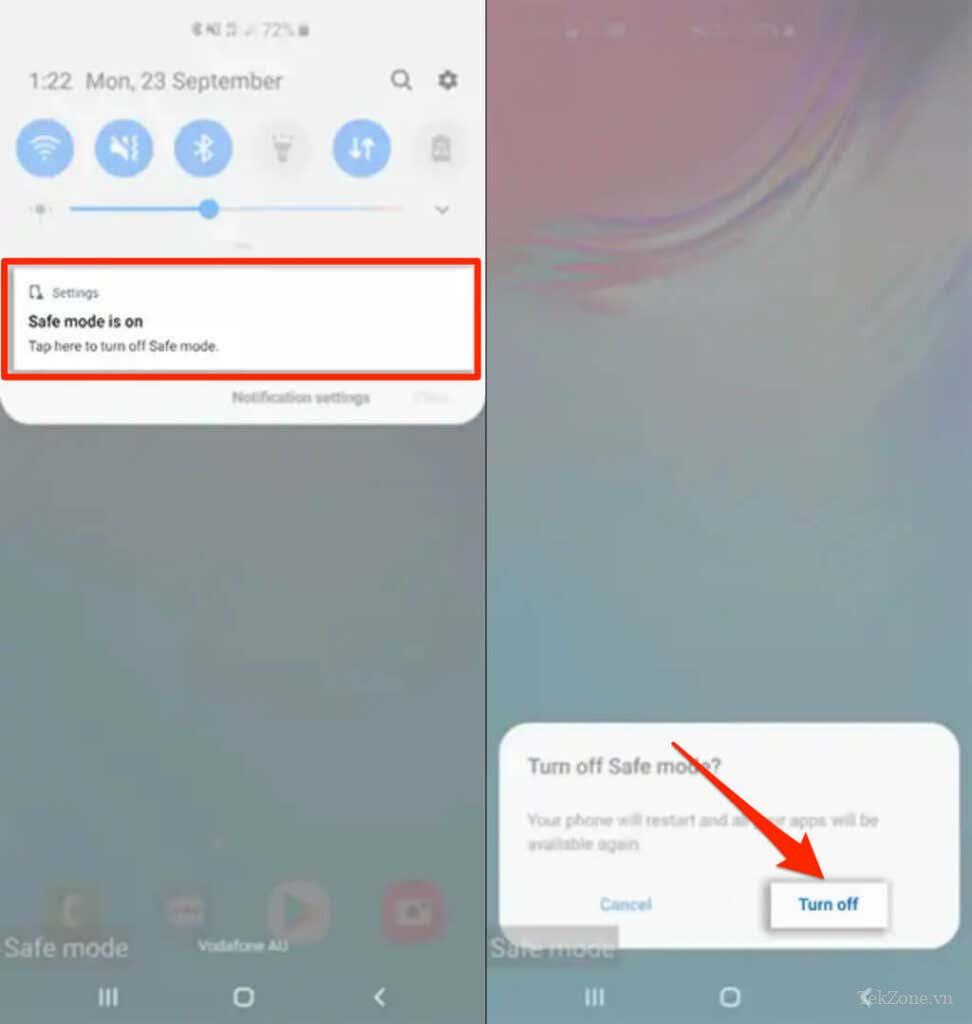
Reset lại Android bằng công cụ Android Debug Bridge (ADB)
Nếu bạn có máy tính Windows, Mac hoặc Linux và nút Nguồn của điện thoại bị lỗi, hãy Reset lại điện thoại bằng công cụ Android Debug Bridge (ADB) . Cài đặt công cụ trên máy tính, bật USB Debugging trên điện thoại, kết nối điện thoại với máy tính bằng cáp USB.
Tiếp theo, mở Command Prompt (trên Windows) hoặc Terminal (trên macOS), nhập hoặc dán adb reboot trong bảng điều khiển và nhấn Enter hoặc Return trên bàn phím.
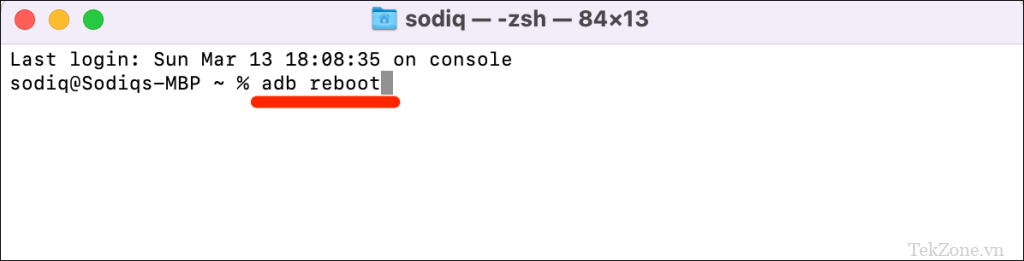
Reset lại điện thoại một cách nhanh chóng
Reset lại điện thoại Android thật dễ dàng. Nếu điện thoại vẫn hoạt động sai sau khi Reset lại hoặc khó Reset lại, hãy cập nhật hệ điều hành hoặc liên hệ với nhà sản xuất thiết bị. Thực hiện khôi phục cài đặt gốc hoặc khôi phục cài đặt gốc có thể khắc phục được sự cố. Điều đó sẽ xóa tất cả các ứng dụng và dữ liệu, vì vậy chỉ đặt lại thiết bị sau khi hoàn thành tất cả các cách sửa lỗi.




